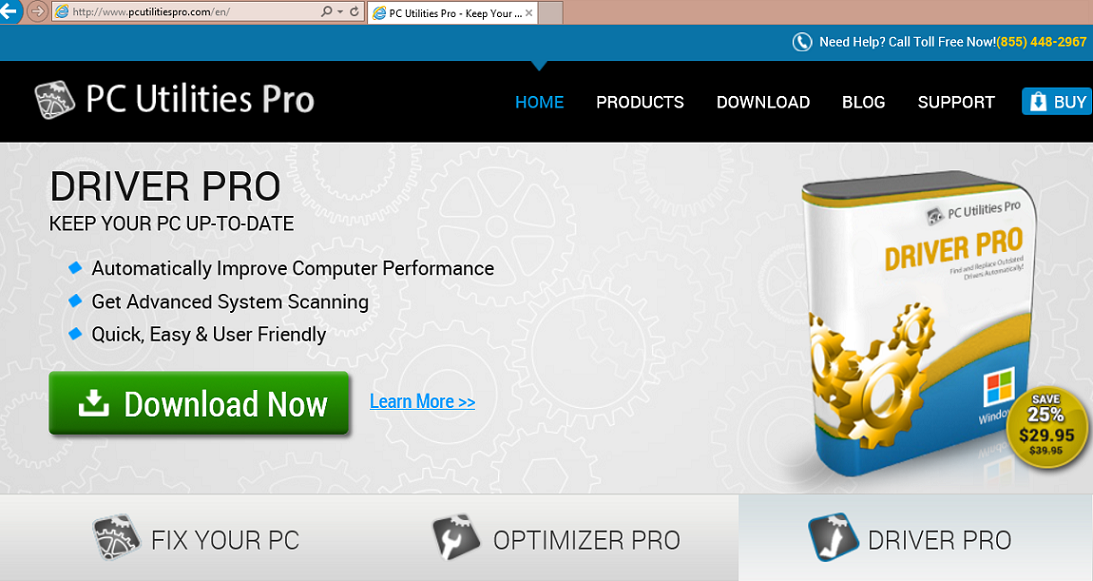Guide på LiveSupport Toolbar borttagning
LiveSupport Toolbar marknadsförs som ett verktyg som kan ge dig värdefulla funktioner och hjälper dig att utföra PC underhåll. I själva verket är det dock klassas som en oönskad och en annons-stöttat program. Ansökan får distribueras i fri programvara buntar och ofta får installeras utan dator användarnas meddelande.
En gång inuti startar i verktygsfältet översvämningar din webbläsare med olika annonser således långsammare du Internet-anslutning och utsätta dig för opålitliga webbplatser. Vi rekommenderar att du tar bort LiveSupport Toolbar från din dator utan att tveka så det finns ingen anledning varför du bör ha det installerat.
 hur fungerar LiveSupport Toolbar?
hur fungerar LiveSupport Toolbar?
Som det redan har nämnts, används LiveSupport Toolbar distributionsmetoden bunta. Detta innebär att det blir kopplad till fri programvara från tredje part och erbjuds till dig under dess installation. Om du hoppar över via guiden utan att uppmärksamma de ytterligare erbjudanden, godkänner du att dem automatiskt. Det är inte något som vi rekommenderar. Du bör alltid kontrollera varje steg i guiden och neka alla erbjudanden av obekant program, eftersom de är oftast helt värdelösa. Om du inte vill ta itu med potentiellt oönskade program igen, se till att du installerar gratisprogram i det avancerade läget och avmarkera alla valfria komponenter som visas i guiden.
När verktygsfältet blir installerat, vill du märka en mängd reklam poppar upp på skärmen. Programmet tillhör PC Utilities Software Limited och det kommer att främja andra produkter från detta företag inklusive Optimizer Pro, Driver Pro och andra. Dessa program klassificeras också som potentiellt oönskade, så du bör inte installera dem på din dator. Tänk på att andra annonser av programvaran kan vara vilseledande också. Det skulle vara bäst att hålla sig borta från dem. Om du vill gå tillbaka till avbrottsfri och säker Internet-användning, bör du avinstallera LiveSupport Toolbar utan ytterligare dröjsmål.
Hur tar man bort LiveSupport Toolbar?
Det finns ingen tvekan om att du bör avsluta LiveSupport Toolbar, eftersom det sänker din cyber-säkerhetsnivå och orsakar andra oönskade störningar. Lyckligtvis, ansökan är inte skadliga, så kan du ta bort LiveSupport Toolbar manuellt. Om du följer instruktionerna nedan artikeln, bör du inte ha några svårigheter med detta. Alternativt kan du ta bort LiveSupport Toolbar automatiskt genom att genomföra en malware borttagningsverktyg. Säkerhetsprogram finns på vår sida. Det kommer att hjälpa dig se till att du inte bara eliminera LiveSupport Toolbar, men också ta bort andra hot från ditt system. Dessutom kommer att den anti-malware skydda din dator från liknande och mer allvarliga online infektioner så länge du håller den installerat och uppdaterat.
Offers
Hämta borttagningsverktygetto scan for LiveSupport ToolbarUse our recommended removal tool to scan for LiveSupport Toolbar. Trial version of provides detection of computer threats like LiveSupport Toolbar and assists in its removal for FREE. You can delete detected registry entries, files and processes yourself or purchase a full version.
More information about SpyWarrior and Uninstall Instructions. Please review SpyWarrior EULA and Privacy Policy. SpyWarrior scanner is free. If it detects a malware, purchase its full version to remove it.

WiperSoft uppgifter WiperSoft är ett säkerhetsverktyg som ger realtid säkerhet från potentiella hot. Numera många användare tenderar att ladda ner gratis programvara från Internet men vad de i ...
Hämta|mer


Är MacKeeper ett virus?MacKeeper är inte ett virus, inte heller är det en bluff. Medan det finns olika åsikter om programmet på Internet, många av de människor som så notoriskt hatar programme ...
Hämta|mer


Även skaparna av MalwareBytes anti-malware inte har varit i den här branschen under lång tid, gör de för det med deras entusiastiska strategi. Statistik från sådana webbplatser som CNET visar a ...
Hämta|mer
Quick Menu
steg 1. Avinstallera LiveSupport Toolbar och relaterade program.
Ta bort LiveSupport Toolbar från Windows 8
Högerklicka på din start-meny och välj Alla program. Klicka på Kontrolpanel och gå sedan vidare till Avinstallera ett program. Navigera till det program du vill ta bort, högerklicka på programikonen och välj Avinstallera.


Avinstallera LiveSupport Toolbar från Windows 7
Klicka på Start → Control Panel → Programs and Features → Uninstall a program.


Radera LiveSupport Toolbar från Windows XP
Klicka på Start → Settings → Control Panel. Locate and click → Add or Remove Programs.


Ta bort LiveSupport Toolbar från Mac OS X
Klicka på Go-knappen längst upp till vänster på skärmen och utvalda program. Välj program-mappen och leta efter LiveSupport Toolbar eller annat misstänkta program. Nu Högerklicka på varje av sådana transaktioner och välj Flytta till papperskorgen, sedan höger klicka på ikonen papperskorgen och välj Töm papperskorgen.


steg 2. Ta bort LiveSupport Toolbar från din webbläsare
Avsluta oönskade tilläggen från Internet Explorer
- Öppna IE, tryck samtidigt på Alt+T och välj Hantera tillägg.


- Välj Verktygsfält och tillägg (finns i menyn till vänster).


- Inaktivera det oönskade programmet och välj sedan sökleverantörer. Lägg till en ny sökleverantör och Radera den oönskade leverantören. Klicka på Stäng. Tryck samtidigt på Alt+T och välj Internet-alternativ. Klicka på fliken Allmänt, ändra/ta bort oönskad hemsida och klicka på OK.
Ändra Internet Explorer hemsida om det ändrades av virus:
- Tryck samtidigt på Alt+T och välj Internet-alternativ.


- Klicka på fliken Allmänt, ändra/ta bort oönskad hemsida och klicka på OK.


Återställa din webbläsare
- Tryck på Alt+T. Välj Internet-alternativ.


- Öppna fliken Avancerat. Klicka på Starta om.


- Markera rutan.


- Klicka på Återställ och klicka sedan på Stäng.


- Om du inte kan återställa din webbläsare, anställa en välrenommerade anti-malware och genomsöker hela din dator med den.
Ta bort LiveSupport Toolbar från Google Chrome
- Öppna upp Chrome och tryck samtidigt på Alt+F och välj Inställningar.


- Klicka på Tillägg.


- Navigera till den oönskade pluginprogrammet, klicka på papperskorgen och välj Ta bort.


- Om du är osäker på vilka tillägg som ska bort, kan du inaktivera dem tillfälligt.


Återställ Google Chrome hemsida och standard sökmotor om det var kapare av virus
- Öppna upp Chrome och tryck samtidigt på Alt+F och välj Inställningar.


- Under Starta upp markera Öppna en specifik sida eller en uppsättning sidor och klicka på Ställ in sida.


- Hitta URL-adressen för det oönskade sökvertyget, ändra/radera och klicka på OK.


- Gå in under Sök och klicka på Hantera sökmotor. Välj (eller lag till eller avmarkera) en ny sökmotor som standard och klicka på Ange som standard. Hitta webbadressen till sökverktyget som du vill ta bort och klicka på X. Klicka på Klar.




Återställa din webbläsare
- Om webbläsaren fortfarande inte fungerar som du vill, kan du återställa dess inställningar.
- Tryck på Alt+F.


- Tryck på Reset-knappen i slutet av sidan.


- Tryck på Reset-knappen en gång till i bekräftelserutan.


- Om du inte kan återställa inställningarna, köpa en legitim anti-malware och skanna din dator.
Ta bort LiveSupport Toolbar från Mozilla Firefox
- Tryck samtidigt på Ctrl+Shift+A för att öppna upp Hantera tillägg i ett nytt fönster.


- Klicka på Tillägg, hitta den oönskade sökleverantören och klicka på Radera eller Inaktivera.


Ändra Mozilla Firefox hemsida om det ändrades av virus:
- Öppna Firefox, tryck samtidigt på Alt+T och välj Alternativ.


- Klicka på fliken Allmänt, ändra/ta bort hemsidan och klicka sedan på OK. Gå nu till Firefox sökmotor längst upp till höger på sidan. Klicka på ikonen sökleverantör och välj Hantera sökmotorer. Ta bort den oönskade sökleverantör och välj/lägga till en ny.


- Tryck på OK för att spara ändringarna.
Återställa din webbläsare
- Tryck på Alt+H.


- Klicka på Felsökinformation.


- Klicka på Återställ Firefox


- Återställ Firefox. Klicka på Avsluta.


- Om det inte går att återställa Mozilla Firefox, skanna hela datorn med en pålitlig anti-malware.
Avinstallera LiveSupport Toolbar från Safari (Mac OS X)
- Öppna menyn.
- Välj inställningar.


- Gå till fliken tillägg.


- Knacka på knappen avinstallera bredvid oönskade LiveSupport Toolbar och bli av med alla de andra okända posterna också. Om du är osäker på om tillägget är tillförlitlig eller inte, helt enkelt avmarkera kryssrutan Aktivera för att inaktivera det tillfälligt.
- Starta om Safari.
Återställa din webbläsare
- Knacka på menyikonen och välj Återställ Safari.


- Välj de alternativ som du vill att reset (ofta alla av dem är förvald) och tryck på Reset.


- Om du inte kan återställa webbläsaren, skanna hela datorn med en äkta malware borttagning programvara.
Site Disclaimer
2-remove-virus.com is not sponsored, owned, affiliated, or linked to malware developers or distributors that are referenced in this article. The article does not promote or endorse any type of malware. We aim at providing useful information that will help computer users to detect and eliminate the unwanted malicious programs from their computers. This can be done manually by following the instructions presented in the article or automatically by implementing the suggested anti-malware tools.
The article is only meant to be used for educational purposes. If you follow the instructions given in the article, you agree to be contracted by the disclaimer. We do not guarantee that the artcile will present you with a solution that removes the malign threats completely. Malware changes constantly, which is why, in some cases, it may be difficult to clean the computer fully by using only the manual removal instructions.